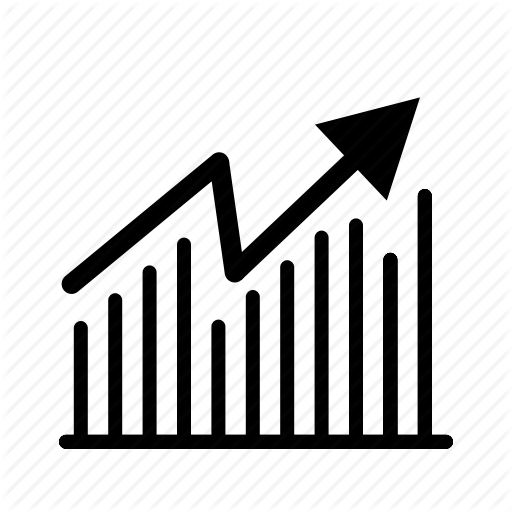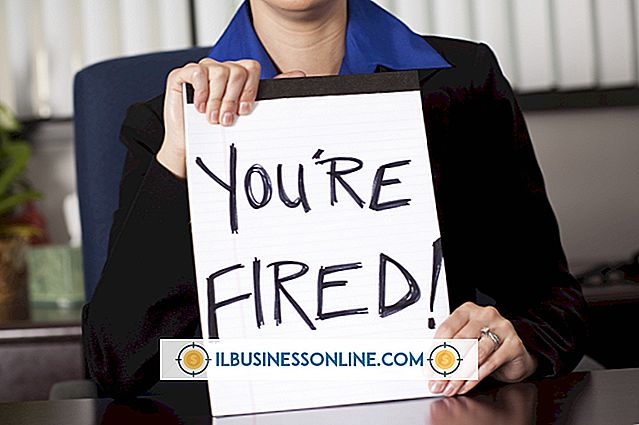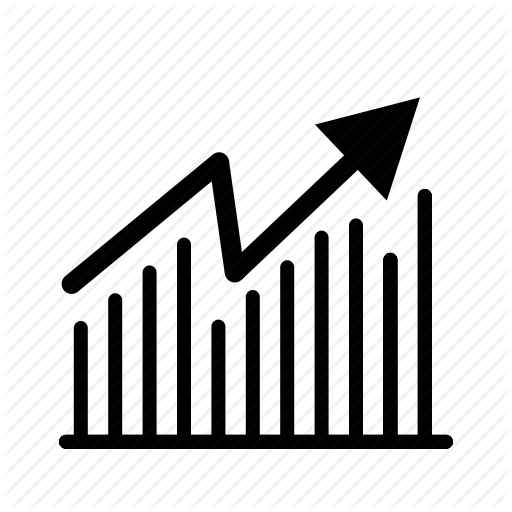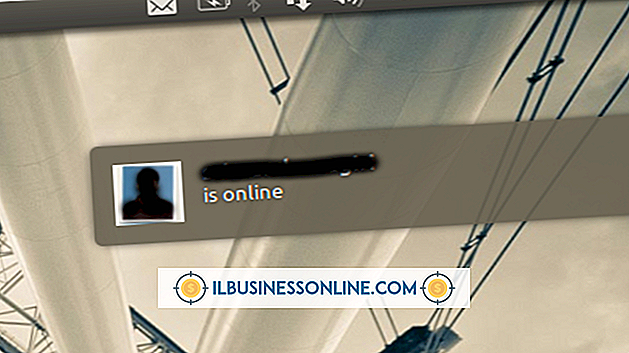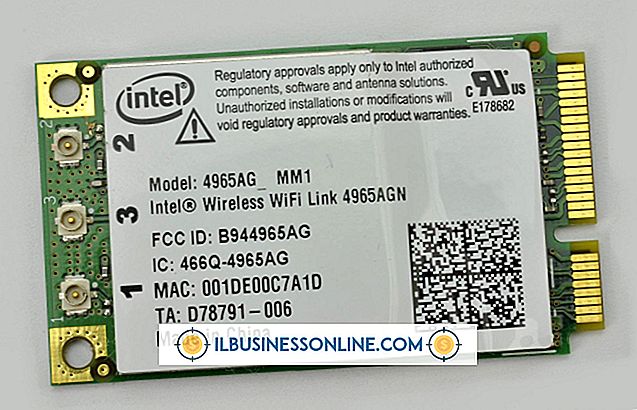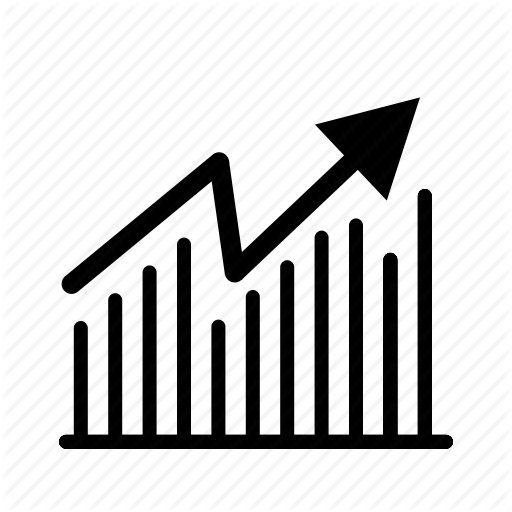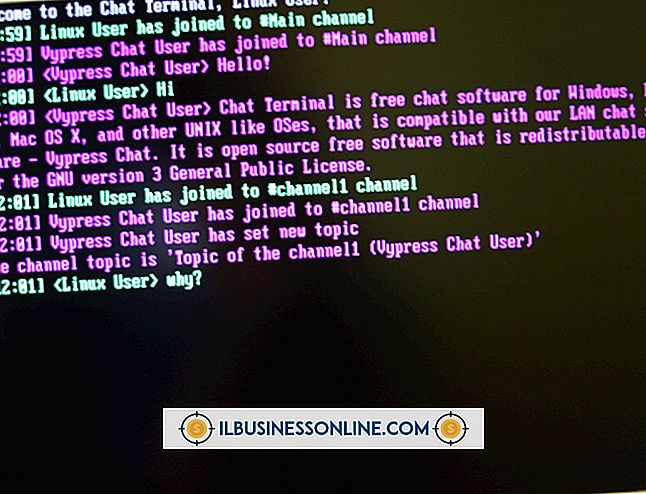Jak wyłączyć wyskakujące okienko w Pidgin

Pidgin może być dobrodziejstwem dla tych, którzy łączą się z innymi za pośrednictwem Internetu, z obsługą różnych usług czatu, w tym czatu na Facebooku, AIM i Yahoo Messenger. Jeśli jednak masz włączoną wtyczkę Powiadomienie o wiadomości, może to być trochę rozpraszające, gdy okna czatu będą wyświetlane po otrzymaniu nowej wiadomości. Utrzymuj przestrzeń roboczą z dala od denerwujących pop-upów, włączając inny rodzaj wizualnego powiadomienia dla okien wiadomości.
1.
Kliknij prawym przyciskiem myszy ikonę Pidgin w obszarze powiadomień paska zadań systemu Windows i kliknij "Wtyczki" w menu kontekstowym.
2.
Kliknij "Message Notification" i kliknij przycisk "Configure Plugin" u dołu ekranu.
3.
Usuń zaznaczenie z opcji "Podnieś okno konwersacji" i "Pokaż okno konwersacji". Zaznacz "Wstaw liczbę nowych wiadomości do tytułu okna" lub "Okno Flash", jeśli nadal potrzebujesz wizualnego powiadomienia o nowych wiadomościach bez wyskakującego okienka.
4.
Kliknij przycisk "Zamknij", aby zamknąć okno konfiguracji wtyczki, a następnie kliknij przycisk "Zamknij", aby zamknąć listę wtyczek.
Wskazówka
- Jeśli chcesz zachować powiadomienia wyskakujące dla określonego użytkownika, kliknij jego nazwę prawym przyciskiem myszy na liście znajomych, zaznacz opcję "Wyskakuj powiadomienie" i wybierz opcję "Przenieś, gdy znajomy". Na przykład wybierz opcję "Signs On", jeśli chcesz powiadomić, gdy użytkownik zaloguje się do usługi.